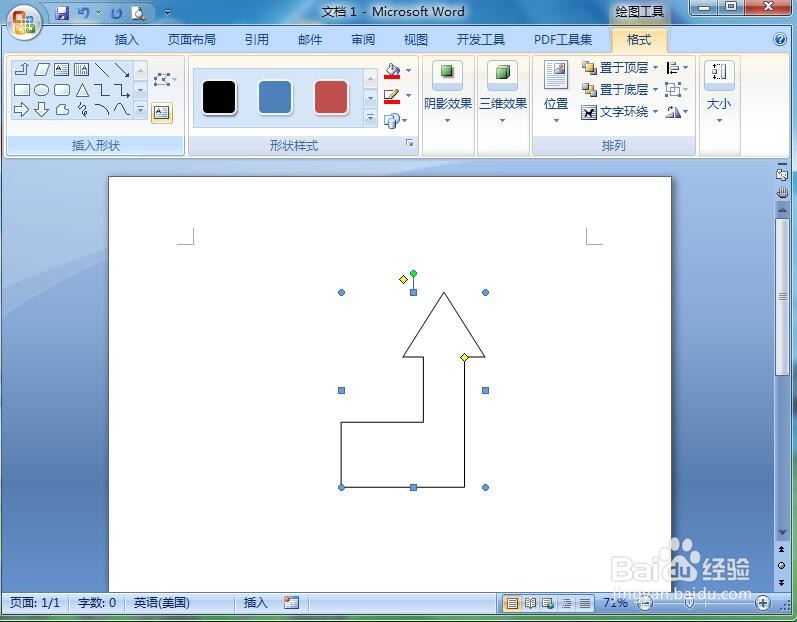在word中创建蓝色渐变直角上箭头的方法
1、打开word,进入其主界面中;
2、点击插入,选择形状工具;
3、在箭头总汇类别中点击直角上箭头;
4、按下鼠标左键不放,拖动鼠标,出现一个直角上箭头;
5、点击形状填充,蓝色;
6、点击渐变,添加一种渐变样式;
7、点击阴影效果,添加一种阴影样式;
8、我们就在word中创建好了一个蓝色渐变直角上箭头。
声明:本网站引用、摘录或转载内容仅供网站访问者交流或参考,不代表本站立场,如存在版权或非法内容,请联系站长删除,联系邮箱:site.kefu@qq.com。